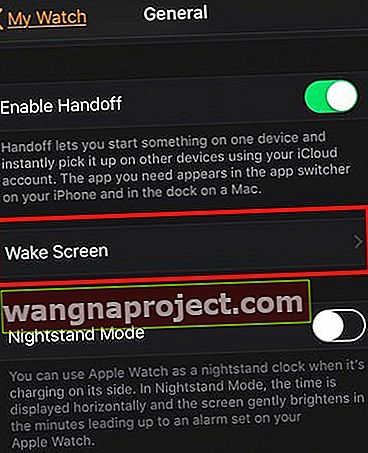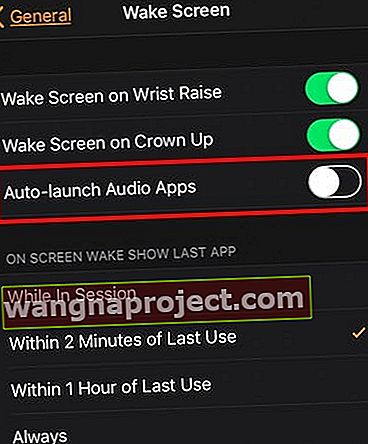แม้ว่าแอปกำลังเล่นของ Apple จะช่วยให้เราสามารถควบคุมเพลงและการเล่นแอปเสียงส่วนใหญ่บนนาฬิกา Apple Watch ของเราได้อย่างรวดเร็ว แต่ก็ยังสามารถเล่นเพลงได้เมื่อคุณไม่ต้องการ! นั่นเป็นเพราะ "กำลังเล่น" จะปรากฏขึ้นโดยอัตโนมัติตามค่าเริ่มต้นบางครั้งอาจขัดขวางสิ่งอื่น ๆ ทั้งหมดที่เราต้องการทำ
แต่พวกเราบางคนต้องการการควบคุมและต้องการเป็นผู้ตัดสินใจ
หากคุณมีปัญหากับกำลังเล่นอยู่บน Apple Watch ของคุณและต้องการกลับมาควบคุมการเล่นเสียงของ Apple Watch ของคุณอีกครั้งโปรดอ่านต่อ! บทความนี้กล่าวถึงวิธีปิดการใช้งานการควบคุมเพลงอัตโนมัติบน Apple Watch
ทำตามเคล็ดลับสั้น ๆ เหล่านี้เพื่อหยุดไม่ให้ Apple Watch ของคุณเปิดกำลังเล่นโดยอัตโนมัติ
- บนนาฬิกาของคุณให้ปิดแอปเสียงที่เปิดใช้งานอัตโนมัติของหน้าจอปลุก
- ใช้แอพ Watch เพื่อปิดเปิดแอพเสียงอัตโนมัติจากการตั้งค่า Wake Screen
แอพกำลังเล่นอยู่บน Apple Watch ของคุณคืออะไร?
ด้วยคุณสมบัตินี้เมื่อคุณเล่นเพลงหรือเสียงอื่น ๆ บน iPhone ของคุณควบคุมเพลงโดยอัตโนมัติแสดงบนแอปเปิ้ลของคุณดู
คล้ายกับ Apple Maps เมื่อไปตามเส้นทางบนแอพ Maps แบบเนทีฟข้อมูลจะส่งไปยัง Apple Watch ของคุณโดยอัตโนมัติ
ด้วยการควบคุมเพลงของคุณในขณะนี้อยู่บนหน้าจอของ Apple Watch ที่จับคู่การเปลี่ยนแทร็กหรือระดับเสียงบน EarPods หรือ AirPods ของคุณจึงเป็นเรื่องง่ายโดยไม่ต้องใช้ Siri หรือไปที่แอพเพลงบนนาฬิกา
และเมื่อคุณทำเสร็จแล้วนาฬิกาของคุณจะกลับสู่หน้าปัดปกติเมื่อไม่ได้ฟังเสียง
Apple และ watchOS จะเปิด "กำลังเล่น" เป็นค่าเริ่มต้นดังนั้นเมื่อคุณยกข้อมือขึ้นเพื่อเล่นเพลงหรือเสียงบน iPhone ของคุณก็จะเริ่มเล่นบนนาฬิกา
แต่เรามาเผชิญหน้ากันเถอะ
ไม่ใช่ทุกคนที่ชอบหรือรู้สึกสบายใจจากความคิดที่ว่า Apple จะเปิดตัวควบคุมเพลงบน Apple Watch โดยอัตโนมัติ เมื่อคุณยกข้อมือขึ้นคุณอาจต้องการดูว่าเวลานั้นเป็นเวลาเท่าใดหรืออยู่ในแวดวงกิจกรรมของคุณมากแค่ไหนและกำลังเล่นอยู่นั้นเป็นอุปสรรคมากกว่าฟีเจอร์!
อันที่จริงคุณสมบัตินี้อาจรบกวนแฟน ๆ Apple Watch หลายคน
โดยเฉพาะพวกเราที่ต้องการดูข้อมูลอื่น ๆ เกี่ยวกับนาฬิกาของเราไม่ใช่ตัวควบคุมเพลงในตัว
ต้องการเห็นหน้าปัดนาฬิกาปกติของคุณหรือไม่?
ใช่มันง่ายเกินไป
การกดเม็ดมะยมจะกลับไปที่หน้าปัดนาฬิกาปกติของคุณ
และหน้าปัดปกติของคุณจะยังคงอยู่แม้กระทั่งสำหรับการมองต่อไปนี้ตลอดเซสชัน
หากคุณหยุดเพลงด้วยโทรศัพท์แล้วเล่นอีกครั้งนาฬิกาจะกลับสู่หน้าจอที่กำลังเล่นอยู่นี้จนกว่าคุณจะหยุดเพลงหรือกดเม็ดมะยม
วิธีหยุดกำลังเล่นไม่ให้เปิดอัตโนมัติโดยใช้การตั้งค่า Apple Watch ของคุณ
- กดDigital Crownของนาฬิกา
- แตะการตั้งค่า
- เลือกทั่วไป
- แตะWake Screen
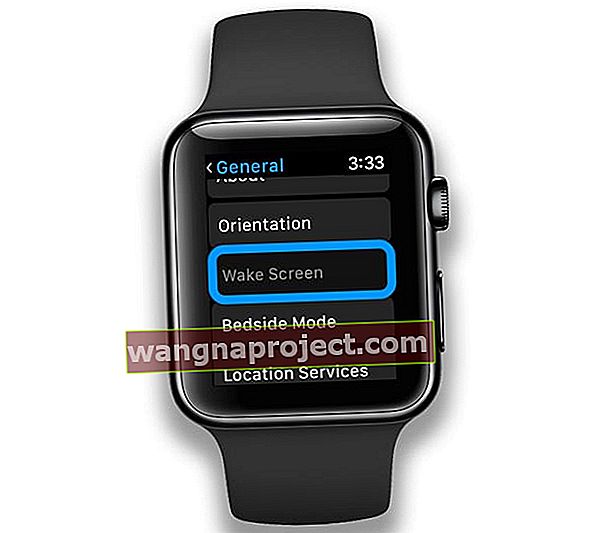 ค้นหาการตั้งค่าหน้าจอปลุกของ Apple Watch
ค้นหาการตั้งค่าหน้าจอปลุกของ Apple Watch - สลับปิดแอปเสียงที่เปิดใช้งานอัตโนมัติ
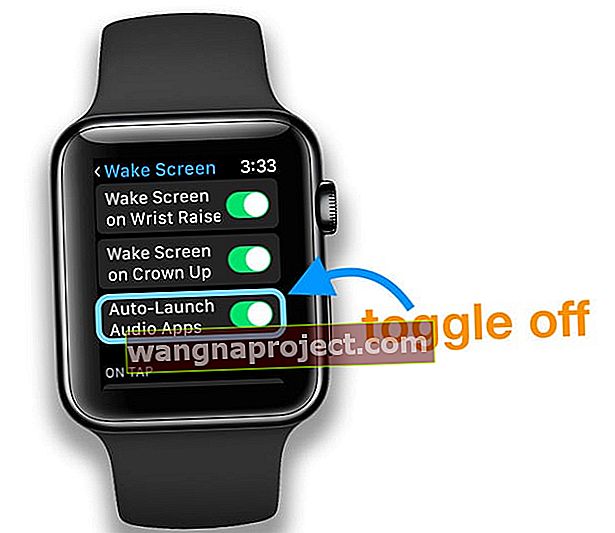 ปิดแอพเสียงที่เปิดใช้งานอัตโนมัติบน Apple Watch ของคุณเพื่อหยุดแอพที่กำลังเล่นอยู่
ปิดแอพเสียงที่เปิดใช้งานอัตโนมัติบน Apple Watch ของคุณเพื่อหยุดแอพที่กำลังเล่นอยู่
วิธีปิดการใช้งานการควบคุมเพลงอัตโนมัติบน Apple Watch โดยใช้แอพ Watch
- เปิดแอพ Watchบน iPhone ของคุณ
- แตะ ทั่วไป> ปลุกหน้าจอ
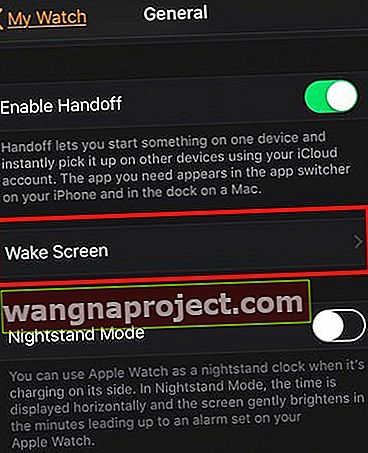
- ปิดแอพเสียงเปิดอัตโนมัติ
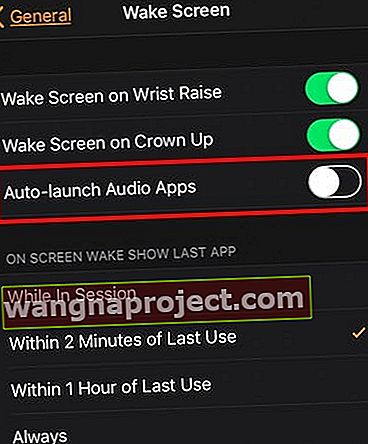
- ออกจากการตั้งค่า
วิธีนี้จะปิดใช้งานการควบคุมเพลงอัตโนมัติบน Apple Watch ของคุณ
จะรับคุณสมบัติกำลังเล่นกลับมาใน Apple Watch ของคุณได้อย่างไร
ตัดสินใจว่าคุณชอบแอปกำลังเล่นจริงและต้องการกลับมา ง่ายมาก!
เพียงทำตามขั้นตอนในการย้อนกลับ
กลับไปที่ การตั้งค่า> ทั่วไป> ปลุกหน้าจอ บนนาฬิกาของคุณหรือแอพ Watchบน iPhone ที่จับคู่แล้วแตะเพื่อเปิดแอพเสียงที่เปิดใช้งานอัตโนมัติอีกครั้ง
มีปัญหาในการเปลี่ยนการตั้งค่า Apple Watch ของคุณหรือไม่?
- ลองปิดแอพ Apple Watch ของคุณ
- ด้วยแอพที่เปิดอยู่ให้กดปุ่มด้านข้างค้างไว้เพื่อแสดงตัวเลือกการใช้พลังงาน
- จากนั้นกด Digital Crown ค้างไว้เพื่อออกจากแอพ
- ทำซ้ำขั้นตอนที่ 2 และ 3 สำหรับแอปที่เปิดอยู่ทั้งหมดบนนาฬิกาจนกว่าจะปิดแอปทั้งหมด
- รีสตาร์ทอุปกรณ์ทั้งสองเครื่อง (นาฬิกาและ iPhone ที่จับคู่) จากนั้นทดสอบ
อะไรที่แตกต่างกันเกี่ยวกับ iPhone Music Controller ใน watchOS4 ขึ้นไป?
ดูเหมือนว่าด้วย watchOS4 + และ iOS11 + คุณจะไม่สามารถเลื่อนขึ้นและแตะ iPhone ของคุณเพื่อเลือกเป็นแหล่งเพลงได้อีกต่อไป
ใน watchOS เวอร์ชันก่อนหน้าแอพ Apple Watch Music ของคุณสามารถควบคุมเพลงที่เล่นบน iPhone ของคุณได้ แต่เมื่อใช้ watchOS4 ตัวเลือกนี้จะหายไป

แอพ Apple Watch Music ที่ออกแบบใหม่ไม่ได้เชื่อมต่อโดยตรงกับคลังเพลงของ iPhone ของคุณ
ดังนั้นหากคุณกำลังฟังเพลงบน iPhone (และไม่ใช่บน Apple Watch ของคุณ) คุณจะไม่สามารถเริ่มเล่นเพลงหรือเปลี่ยนแทร็กได้อีกต่อไปโดยไม่ต้องแตะ iPhone
สำหรับหลาย ๆ คนการใช้ Apple Watch เป็นตัวควบคุมเพลงของ iPhone เป็นคุณสมบัติโปรดของ Apple Watch
แต่มีความซับซ้อนกำลังเล่นอยู่ที่ให้คุณข้ามเล่น / หยุดชั่วคราวปรับระดับเสียง ใน watchOS 4 Apple ยังได้ลบความซับซ้อนของเพลงออกไปด้วย
AirPods และ Apple Watch - คู่ที่สมบูรณ์แบบ! 
Airpods ช่วยให้การฟังเพลงผ่าน Apple Watch ของคุณง่ายขึ้น
ช่วยให้คุณมีอิสระในการสวมใส่ airpods และฟังเพลงผ่าน Apple Watch โดยไม่จำเป็นต้องพกพา iPhone
การเป็นพันธมิตรนี้มีประโยชน์อย่างยิ่งหากคุณกำลังออกไปวิ่งหรือเผาผลาญแคลอรี่เล็กน้อยผ่านอุปกรณ์ออกกำลังกายที่โรงยิมในพื้นที่ของคุณ
สรุป
ด้วย watchOS ล่าสุดมีตัวเลือกมากมายให้คุณเพลิดเพลินกับเสียงเพลงบน Apple Watch ของคุณได้แล้ววันนี้
การซิงค์เพลย์ลิสต์อัตโนมัติและการควบคุมเพลงอัตโนมัติเป็นคุณสมบัติที่เป็นที่ต้องการมากที่สุดสำหรับ iFolks ที่ฟังเพลงบน Apple Watch โดยเฉพาะอย่างยิ่งในระหว่างการออกกำลังกายที่เข้มข้นหรือเป็นเวลานานการวิ่งขี่จักรยานหรือเดิน
และหากแอปเพลงของคุณมีแอป Watch ที่ใช้ร่วมกัน Watch จะเปิดแอปที่ใช้ร่วมกันนั้นแทนแอปกำลังเล่นที่เป็นค่าเริ่มต้น
สวยเด็ด!
แต่สำหรับผู้ที่ต้องการการควบคุมเราได้สรุปเคล็ดลับสั้น ๆ เกี่ยวกับวิธีที่ทุกคนสามารถปิดใช้งานการควบคุมเพลงอัตโนมัติบน Apple Watch
เราหวังว่าคุณจะพบว่าเคล็ดลับฉบับย่อนี้มีประโยชน์!
หากคุณมีปัญหาหรือคำถามเกี่ยวกับการป้องกันไม่ให้ Apple Watch เปิด muisc หรือเสียงอื่น ๆ โดยอัตโนมัติผ่านกำลังเล่นโปรดแจ้งให้เราทราบในความคิดเห็น

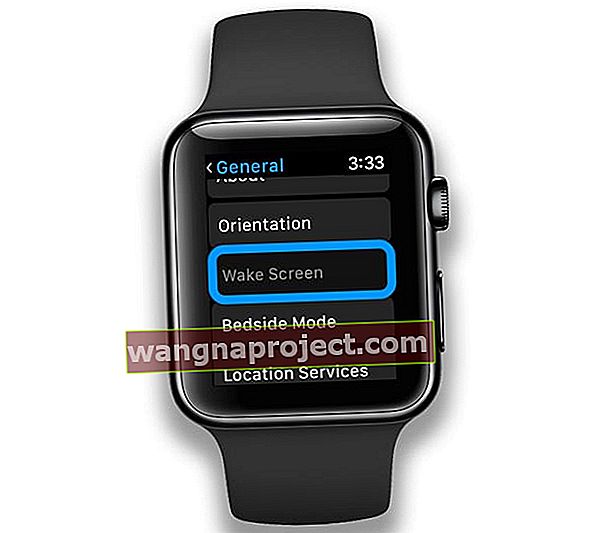 ค้นหาการตั้งค่าหน้าจอปลุกของ Apple Watch
ค้นหาการตั้งค่าหน้าจอปลุกของ Apple Watch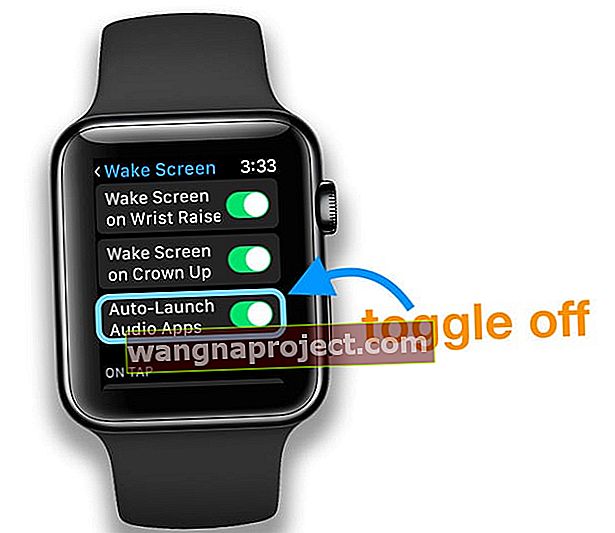 ปิดแอพเสียงที่เปิดใช้งานอัตโนมัติบน Apple Watch ของคุณเพื่อหยุดแอพที่กำลังเล่นอยู่
ปิดแอพเสียงที่เปิดใช้งานอัตโนมัติบน Apple Watch ของคุณเพื่อหยุดแอพที่กำลังเล่นอยู่